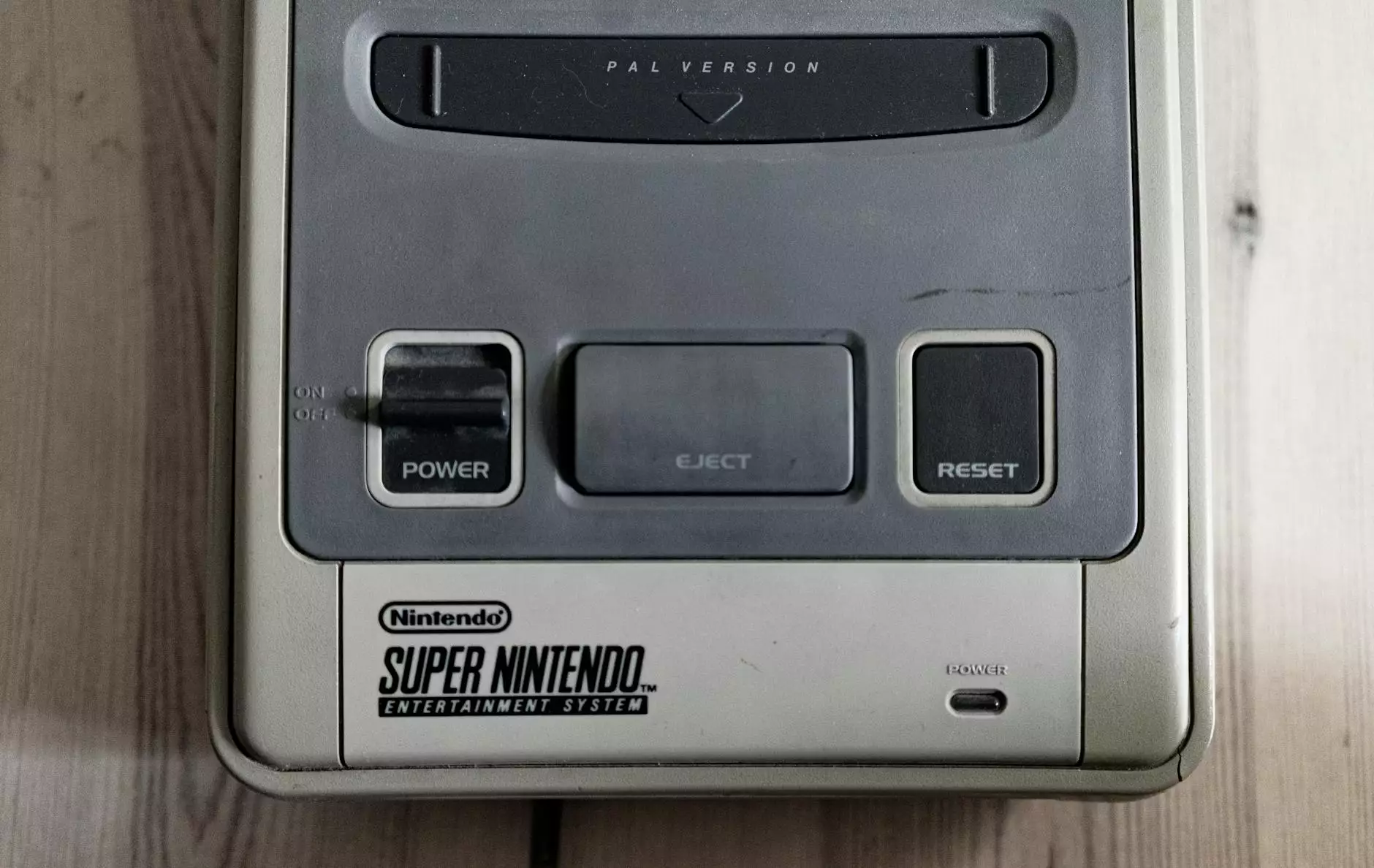Cara Mengganti IP Address Android Tanpa Aplikasi
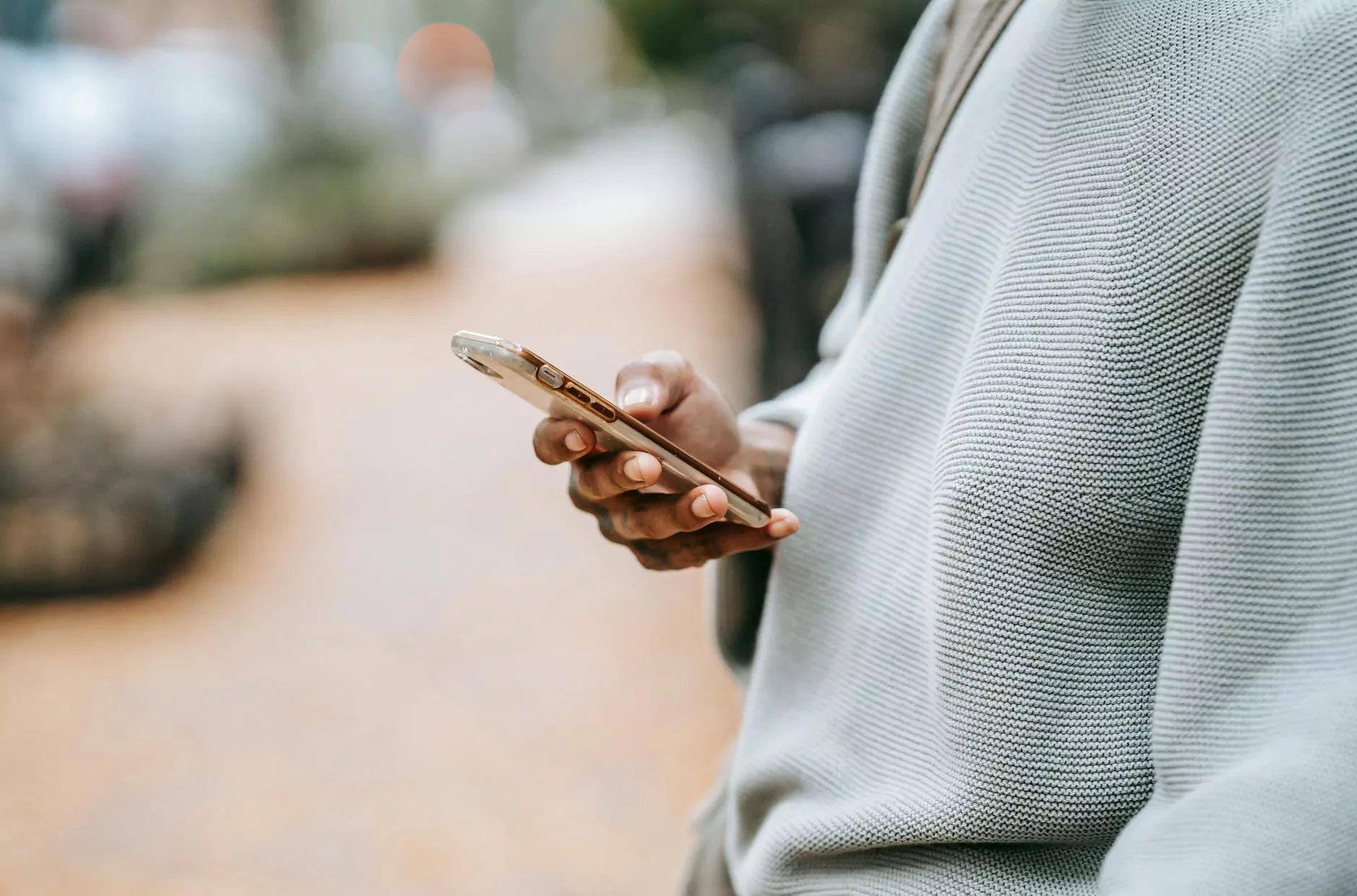
Saat ini, penggunaan perangkat Android semakin meluas dengan berbagai kemudahan dan fitur yang ditawarkannya. Salah satu kelebihan dari sistem operasi ini adalah fleksibilitas dalam mengubah pengaturan jaringan, termasuk IP Address. Dalam artikel ini, kami akan membahas secara rinci tentang cara mengganti IP Address pada perangkat Android, tanpa mengharuskan pengguna untuk menggunakan aplikasi tambahan.
Apa itu IP Address?
IP Address (Internet Protocol Address) adalah alamat unik yang digunakan untuk mengidentifikasi perangkat dalam sebuah jaringan. Setiap perangkat yang terhubung ke jaringan, baik itu jaringan lokal (LAN) maupun jaringan luas (WAN) seperti internet, akan memiliki IP Address sendiri. IP Address terdiri dari empat blok angka yang dipisahkan oleh tanda titik, contohnya 192.168.1.1.
Mengganti IP Address pada Perangkat Android
Untuk mengganti IP Address pada perangkat Android tanpa menggunakan aplikasi tambahan, Anda dapat mengikuti langkah-langkah berikut:
- Buka "Pengaturan" pada perangkat Anda.
- Pilih opsi "Koneksi Jaringan" atau "Wi-Fi & Jaringan", tergantung pada versi Android yang Anda gunakan.
- Pilih jaringan yang ingin Anda ganti IP Address-nya.
- Tekan lama pada nama jaringan tersebut hingga muncul opsi.
- Pilih "Ubah Jaringan" atau "Edit" untuk mengakses pengaturan jaringan yang lebih lengkap.
- Pada menu pengaturan jaringan, gulir ke bawah hingga menemukan opsi "IP Settings" atau "Pengaturan IP".
- Pada opsi ini, pilih "Statis" atau "Manual" untuk dapat mengubah pengaturan IP Address secara manual.
- Setelah memilih opsi "Statis" atau "Manual", Anda dapat mengisi kolom-kolom yang tersedia dengan IP Address yang diinginkan. Kolom yang umum ditemukan adalah "IP Address", "Gateway", "Netmask", dan "DNS 1" serta "DNS 2". Pastikan untuk memasukkan informasi yang akurat dan sesuai dengan kebutuhan jaringan Anda.
- Setelah mengisi semua kolom, tekan tombol "Simpan" atau "Apply" untuk menyimpan pengaturan yang telah Anda ubah.
Perhatian
Sebelum mengubah pengaturan IP Address pada perangkat Android, ada beberapa hal yang perlu Anda perhatikan:
- Untuk dapat mengganti pengaturan jaringan, Anda memerlukan akses sebagai pengguna yang memiliki hak administrator atau menjadi pemilik perangkat.
- Pastikan untuk mencatat secara akurat pengaturan jaringan yang saat ini digunakan, sebelum melakukan perubahan. Hal ini akan mempermudah jika terjadi kesalahan atau masalah setelah melakukan perubahan pengaturan.
- Pengaturan IP Address yang tidak tepat atau tidak sesuai dengan jaringan yang Anda gunakan dapat membuat Anda kehilangan koneksi internet atau mengalami masalah lainnya dalam akses jaringan.
- Jika Anda tidak yakin dengan pengaturan yang tepat, disarankan untuk meminta bantuan dari administrator jaringan atau penyedia layanan internet Anda.
Kesimpulan
Dalam artikel ini, kami telah menjelaskan secara rinci tentang cara mengganti IP Address pada perangkat Android tanpa menggunakan aplikasi tambahan. Dengan mengikuti langkah-langkah yang dijelaskan di atas, Anda dapat mengubah pengaturan IP Address sesuai kebutuhan Anda. Namun, perlu diingat bahwa mengganti IP Address dapat mempengaruhi koneksi jaringan Anda, oleh karena itu pastikan untuk mengisi kolom-kolom pengaturan dengan informasi yang akurat dan sesuai dengan jaringan yang Anda gunakan. Jika Anda mengalami kesulitan atau memiliki pertanyaan lebih lanjut, jangan ragu untuk meminta bantuan dari administrator jaringan atau penyedia layanan internet Anda.
Dapatkan informasi lainnya seputar teknologi dan bisnis di wartakita.net, sumber terpercaya untuk berita terkini dan informasi terbaru.
cara mengganti ip address android tanpa aplikasi